Aimychat как операторский канал
Aimychat — операторский чат от компании Just AI. Его особенности:
- У Aimychat простой и понятный интерфейс для оператора.
- Вы можете объединять операторов в группы и просматривать статистику обращений клиентов.
- Для авторизации не нужен отдельный аккаунт — вы можете зайти под вашей учетной записью в JAICP.
Узнайте больше о преимуществах и работе с Aimychat в его документации.
Чтобы использовать Aimychat в качестве операторского канала:
- Настройте Aimychat.
- Создайте операторский канал.
- Подключите операторский канал к входящему.
- Настройте перевод диалога на операторов в сценарии.
Настройка Aimychat
Aimychat входит в состав экосистемы Conversational Cloud, которая объединяет продукты от компании Just AI, в том числе и JAICP. Чтобы начать работать с Aimychat, вам не нужно регистрироваться — авторизуйтесь в Aimychat при помощи вашего JAICP-аккаунта.
После авторизации вы сможете пригласить операторов и добавить их в группы. Укажите также параметры Aimychat, например: включите автоназначение диалогов на операторов, задайте максимальное количество диалогов, которое может быть у оператора в работе, и допустимое время ответа оператора.
Создание канала
Авторизуйтесь в JAICP и перейдите в проект.
На панели управления выберите Каналы → Операторы → Подключить канал → Aimychat.
Укажите настройки:
Введите название канала или используйте название по умолчанию.
Выберите группу операторов по умолчанию. Диалог будет переводиться в очередь этой группы, если группа для перевода не будет указана в сценарии.
Токен будет вставлен автоматически. При этом будет подключен тот аккаунт Aimychat, который доступен вам при переходе из меню в панели сверху. Если вы хотите подключить другой, скопируйте токен из настроек Aimychat нужного аккаунта и вставьте его в поле самостоятельно.

Подключение канала
- Создайте входящий канал из списка или перейдите к редактированию существующего канала.
- Выберите операторский канал Aimychat в выпадающем меню Оператор.
- Нажмите Сохранить.
Перевод диалога
Чтобы переводить диалоги c чат-ботом операторам в Aimychat, используйте в сценарии $response.replies.push с типом switch или тег действия TransferToOperator.
Диалог может быть переведен на группу, отличную от той, которая указана в настройках подключения Aimychat.
Для этого укажите в ответе с типом switch или в теге TransferToOperator параметр destination.
В качестве значения используйте идентификатор нужной группы. Его можно посмотреть в настройках Aimychat на вкладке Группы:
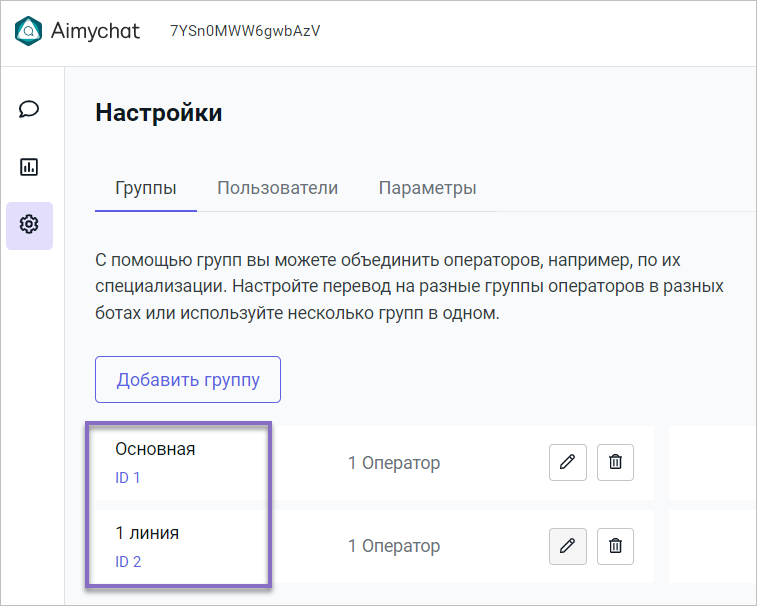
Оператор по умолчанию
Для каждой группы операторов можно указать одного оператора по умолчанию, чтобы все диалоги переводились на него:
Выберите оператора по умолчанию при создании или редактировании группы или при редактировании пользователя.
В параметрах Aimychat активируйте Автоназначение диалогов.
подсказкаВы можете не ограничивать количество диалогов, которое может принять оператор, а также время ожидания его ответа. Для этого выставите для параметров Максимальное количество диалогов на оператора и Время ответа оператора значения 0.
В сценарии JAICP добавьте ответ с типом
switchи c параметромignoreOfflineсо значением:true— все диалоги группы будут поступать оператору по умолчанию, даже если он не в сети.false— пока оператор по умолчанию не в сети, диалоги будут поступать в очередь другим операторам в группе.